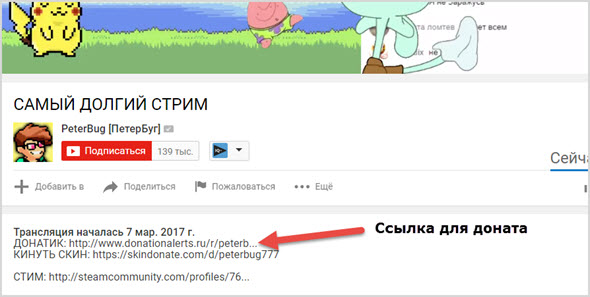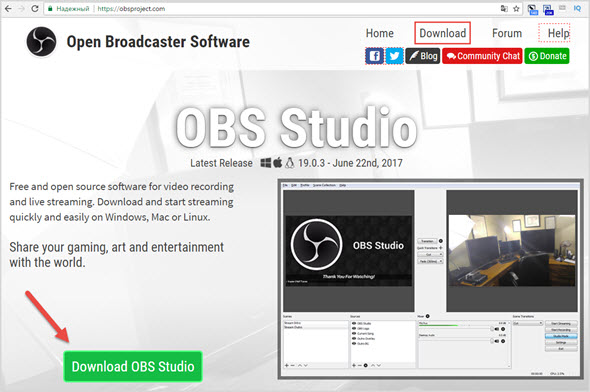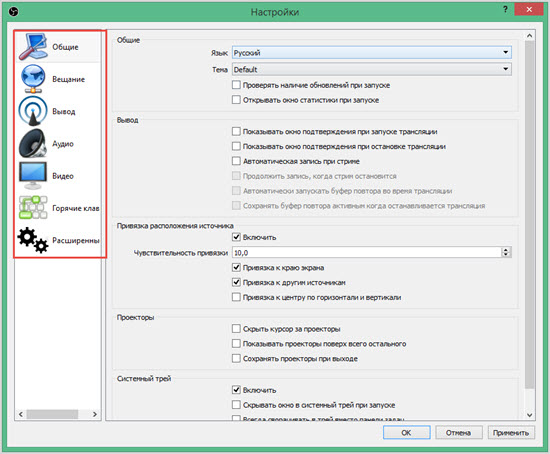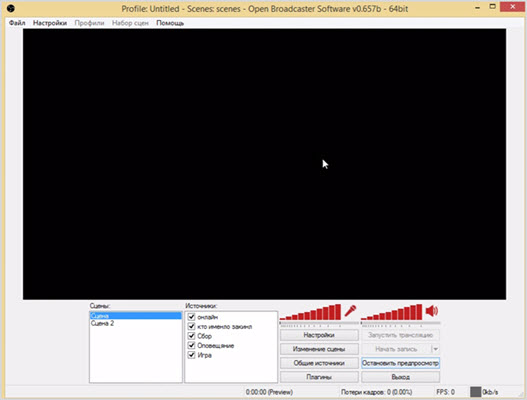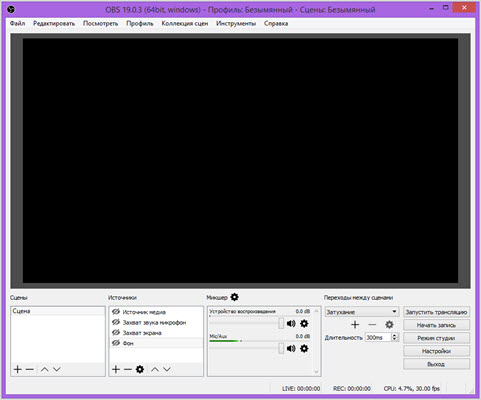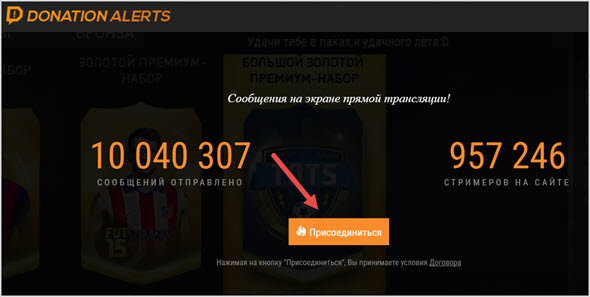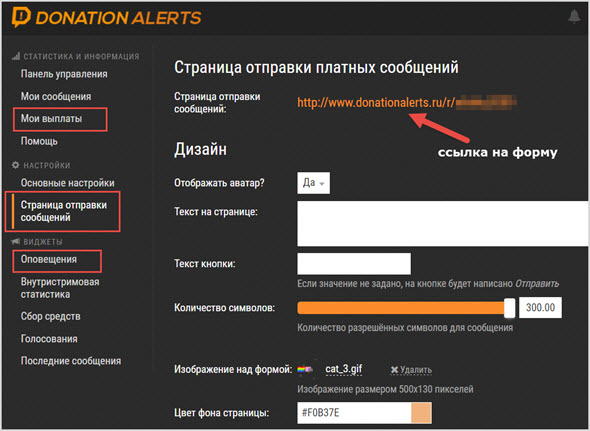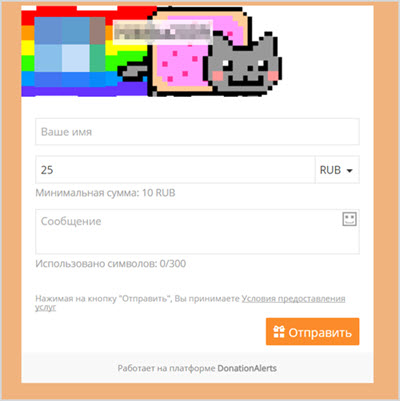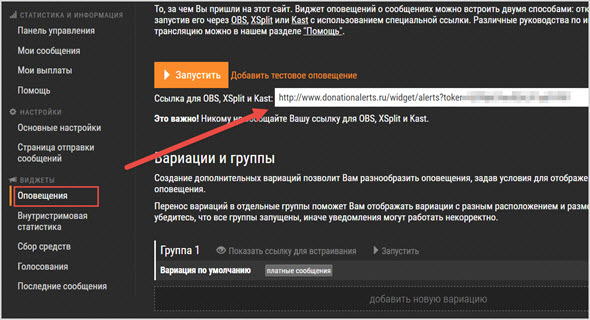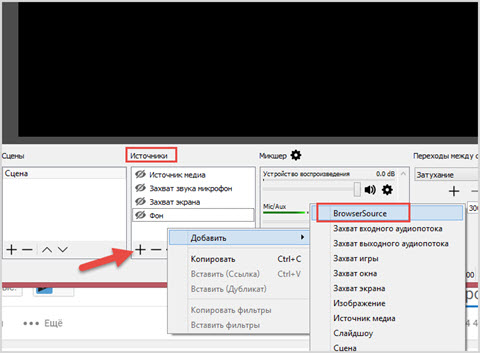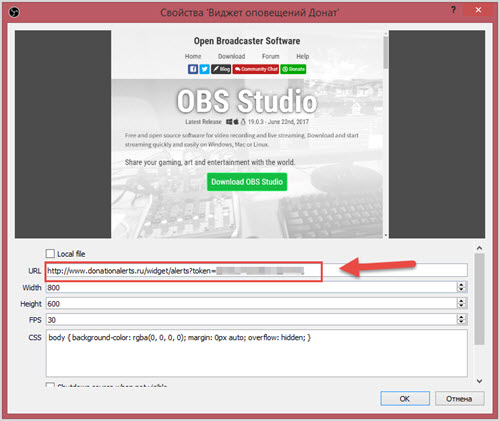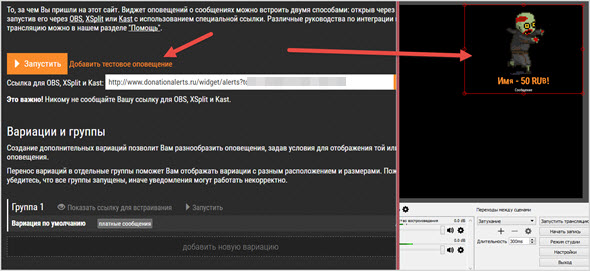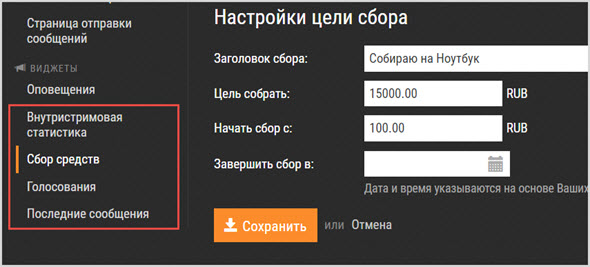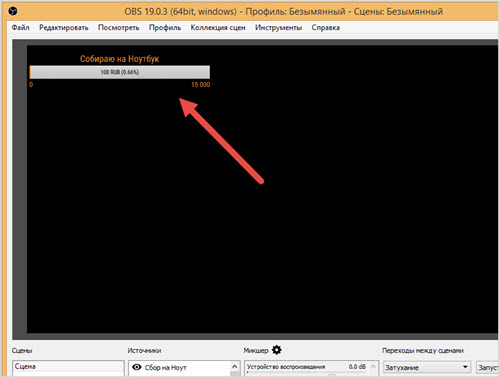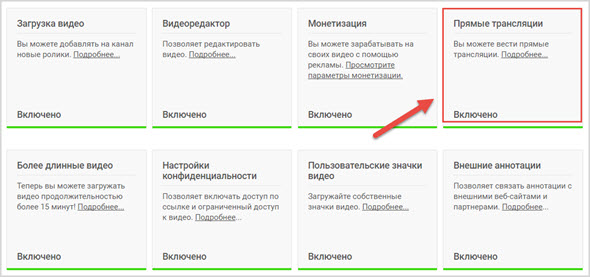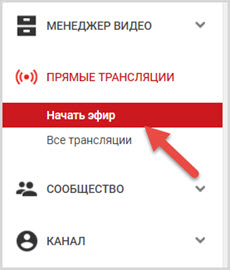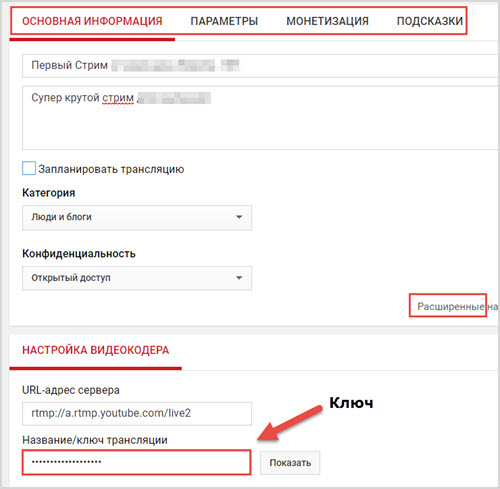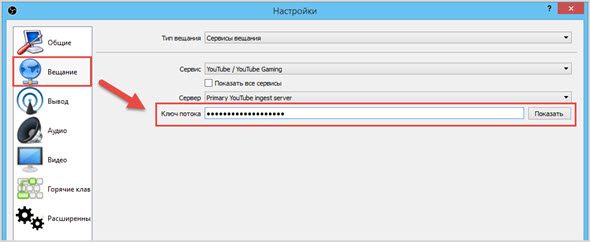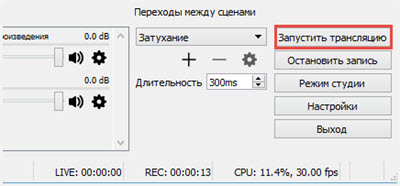Как сделать стрим с донатом
Настраиваем донат на сайте YouTube
Донат, то есть пожертвования зрителей – один из способов заработка как на Ютуб, так и на некоторых специализированных сервисах, например, Twitch. Это более приемлемый способ получения дохода для начинающих блогеров, на канале которых пока мало подписчиков, а ролики набирают недостаточно просмотров для того, чтобы всерьез рассматривать канал как площадку, интересную потенциальным рекламодателям, и доходы от контексной рекламы пока не слишком большие. Из этой инструкции вы узнаете как сделать стрим на ютубе с Донатом, то есть отдельным окошком поверх трансляции, отображающим, кто и сколько пожертвовал.
5 фактов о пожертвовании
Настраиваем донат
Чтобы все «фишки» стрима отображались корректно, необходимо настроить видеокордер, трансляцию на Ютуб и «привязать» к ним сервис для получения пожертвований. Рассмотрим, как сделать это.
Скачиваем и устанавливаем OBS
В качестве видеокодера рекомендуется использовать OBS Studio – простую бесплатную программу, которую можно скачать по ссылке https://obsproject.com/ru. Запускать следует версию, соответствующую разрядности вашей операционной системы.
После запуска программы необходимо нажать кнопку «Настройки» в нижнем правом углу программы и установить следующие параметры:·
Во вкладке «Сцена» в нижнем правом углу нажатием на + следует добавить сцену, а в «Источниках» – игру, которую вы будете транслировать, веб-камеру или оба источника сразу, а также дополнительные при необходимости.
На своем канале в Творческой студии в разделе «Трансляции» нужно задать параметры стрима, внеся необходимые данные – название трансляции и ее описание. Ключ трансляции следует скопировать в соответствующее поле OBS в разделе «Вещание» – «Ключ потока». Во время проверки в выпадающем меню «Конфиденциальность» рекомендуется установить ограниченный доступ.
Регистрация и настройка
Самым удобным сервисом для получения пожертвований стримером считается Donation Alerts. Для регистрации достаточно перейти по ссылке https://www.donationalerts.com/ и залогиниться под вашим аккаунтом Google. Если у вас несколько каналов на Ютуб, для авторизации выбирайте тот, на котором вы собираетесь вести трансляцию. Следует разрешить доступ к каналу соответствующему приложению.
В разделе «Мои выплаты» Укажите наиболее удобный для вас способ получения выплат. Здесь их доступно несколько.
В разделе «Виджеты» во вкладке «Оповещения» необходимо настроить, как пользователи будут видеть уведомления о поступивших Донатах во время трансляции.
Добавление BrowserSource в OBS
Теперь следует добавить этот элемент к трансляции. Для этого в источниках в программе OBS выберите «Браузер» (в старых версиях программы эта функция называлась BrowserSource). Ссылку можно получить в разделе «Оповещения», нажав кнопку «Показать ссылку для встраивания».
Обратите внимание, что окно с уведомлением должно стоять первым в списке, чтобы оно отображалось поверх игры. Размер и положение можно установить согласно собственным предпочтениям, перетаскивая прямоугольник и изменяя его размеры.
Проверка и заключительные настройки
Для проверки того, как будут отображаться ваши уведомления во время стрима, возле уведомления нажмите на иконку зубчатого колеса и выберите пункт «Сделать тестовое оповещение». Если вы все сделали правильно, оповещение отобразится в соответствующем окне программы OBS. Таким же будет отображаться каждое новое уведомление во время трансляции.
Заключение
Вот и все, теперь можно начинать трансляцию и собирать пожертвования. Помните, что зрители не смогут оказать поддержку, если не будут знать, куда перечислять деньги. Рекомендуется добавить ссылку на ваш профиль Donation Alerts для того, чтобы каждый желающий смог перейти по ней и перечислить определенную сумму.
Как запустить стрим на YouTube, подключить донат и настроить ОБС программу
Привет уважаемые читатели seoslim.ru! Сегодня я продолжаю свою любимую тему, которая относится к Ютубу. Казалось бы, уже все было рассмотрено в предыдущих постах, но нет, многие скорее всего не знают, что есть еще один способ заработка на видео через донаты.
Для тех, кто вообще не понимает, как можно получать деньги в YouTube читайте статью по приведенной ссылке или смотрите рейтинг самых богатых видеоблогеров.
Теперь к сути, в чем смысл заработка на донатах в стриме?
Чтобы ответить на этот вопрос надо разобраться в двух понятиях: стрим и донат.
Стрим (англ. stream — поток) — это прямая трансляция всех действий на экране компьютера пользователя или в жизни.
В большинстве случаев стримят игры, думаю вы много раз видели как известные Ютуберы играют в игры и за всем происходящим в режиме реального времени наблюдает зритель. Прямой конкурент Ютуба в плане стримов это сервис Twitch (многие его знают, как Твитч) один из популярнейших сайтов по проведению прямых трансляций.
Донат (анг. donate — жертвовать) — это пожертвование или финансовое вознаграждение от зрителя.
Любой желающий может отблагодарить автора, подарив ему бонус, уникальный предмет или деньги через специальные сервисы.
Теперь если мы свяжем эти два понятия у нас получится хорошая схема для дополнительного заработка на YouTube или Twitch.
Все что вам нужно это организовать стрим (онлайн трансляцию) и настроить донат, чтобы зрители могли вносить пожертвования на ваш счет.
Кажется, что все просто, но на самом деле есть много нюансов, о которых будет рассказано ниже.
Схема получения прибыли с донатов
Многие скажут, а зачем вообще подключать всякие там донаты, ведь достаточно указать под видео номера своих электронных кошельков или кредиток дабы зритель мог отправить пожертвования.
Как показала практика пользователь не хочет переводить деньги в неизвестность, он должен видеть цель таких пожертвований, получить за это благодарность или быть в ТОП лучших донатеров.
Простыми словами, чтобы люди охотнее делали взносы, они должны быть за это вознаграждены, а для этого автор стрима благодаря звуковым уведомлениям или текстовой информации никогда не пропустит взносы от самых щедрых зрителей и сможет выразить слова благодарности (или исполнить танец) в прямом эфире.
На фото выше вы можете видеть, как благодаря специальным оповещениям во время прямой трансляции выводится информация о тех, кто сделал взнос, сколько уже собрано средств и для чего.
Такая схема очень сильно мотивирует фанатов перевести как можно большую сумму, дамы попасть в таблицу лучших и как-то засветиться перед стримером. ))
Что нужно для создания стрима в ЮТ и подключения доната:
Если коротко, то схема получается следующей.
Вся работа проходит через программу Open Broadcaster Software, которая будет записывать видео с вашего экрана, плюс благодаря плагину CLR Browser, который в новой версии уже встроен в софт, вы сможете к этой программе подключить сервис DonationAlerts и настроить вывод на экране ТОП донатеров, цель, музыку и звуковые уведомления от благодетелей во время вещания стрима.
Под видео в описании достаточно будет разместить специальную ссылку, которую вы получите в аккаунте DonationAlerts и тогда зритель сможет оставить пожертвование в один клик любым из способов.
Опять же благодаря тому, что был подключен плагин CLR Browser вы не пропустите переводы донатеров и сможете во время прямого эфира, сказать им слова благодарности и назвать имена своих фанатов, что спровоцирует еще больше донатов. ))
Через раздел YouTube «Прямые трансляции» будет происходить вещание потокового видео программы OBS в сеть интернет.
Все те деньги, что вам переведут донатеры окажутся на счету аккаунта DonationAlerts, далее останется их только вам вывести удобным способом на любой из электронных кошельков, конечно сервис возьмет за это комиссию.
Как настроить Стрим и подключить Донат
Прежде чем кинуться в создание стримов надо быть уверенным, что вас кто-то будет смотреть, для чего желательно иметь большую базу подписчиков на Ютубе.
Как только раскрутите свой канал, соберете несколько тысяч подписчиков, только после этого можно начинать стримить и если правильно все настроить, то обязательно кто-то да переведет вам донат.
WebMoney — здесь думаю у вас недолжно возникнуть вопросов, переходите на оф. сайт этой платежной системы и регистрируйте электронный кошелек.
Подробнее про эту платежку можете прочитать в предыдущих статьях здесь и здесь.
Open Broadcaster Software (OBS) переходим на оф. сайт ( obsproject.com ) по приведенной ссылке и скачиваем к себе на ПК данную программу согласно версии вашего программного обеспечения (Windows, Mac, Linux).
После установки запускаем OBS и переходим к его настройкам.
Так как здесь много настроек, то каждый должен сам решить какие ему включить параметры согласно характеристик своего компьютера и интернет соединения.
Для лучшего понимания всех настроек смотрите видео ниже, лично я все делал именно так как там.
CLR Browser далее понадобится спец. модуль, для чего переходим по ссылке и скачиваем плагин согласно версии вашей ОС.
Затем его надо разархивировать в папку программы OBS C:\Programs File (x86)\obs-plugins
Внимание! Если у вас новая версия программы Open Broadcaster Software, тогда данный плагин скачивать не надо, так как он уже встроен там изначально.
Старая программа ОБС
Новая программа ОБС
DonationAlerts теперь что касается подключения донатов. Переходим на сайт donationalerts.ru и жмем «Присоединиться».
Для входа используем социальные сети либо аккаунт в YouTube или Twitch.
Теперь можно перейти к настройкам профиля в DonationAlerts, здесь нас интересуют:
Мои выплаты — указываете номер кошелька, на который будите выводить сборы средств от пользователей. (Вывод на WebMoney и Киви 1.5%)
Страница отправки сообщений — здесь надо настроить форму, через которую фанаты будут переводить вам деньги. Саму ссылку на страницу пожертвований не забудьте вставить в описании к видео.
Вот что у меня получилось, но лучше придумать оригинальное название в шапке, чтобы мотивировать пользователей переводить вам средства.
Оповещения — именно здесь мы и будем подключать оповещения о пришедших донатах, создавать ТОПы донатеров и цели.
Первым делом надо скопировать специальный код для OBS.
Теперь в программе OBS создаем новый источник и выбираем «BrowserSource».
Далее даем название источнику и в открывшееся окно вставляем полученную ранее ссылку в DonationAlerts.
Теперь если для проверки в DonationAlerts нажать «Добавить тестовое оповещение», то в окне программы OBS будет видна его работа.
Стоит отметить, что в редакторе оповещений можно выбирать имеющиеся гифки и музыку для доната.
Таким образом благодаря данным оповещениям во время стрима Ютуб не один донат не пройдет мимо вас.
Точно по такому принципу можно добавить: внутристримовую статистику, голосование и сбор средств (цель).
Прямая трансляция в Ютуб На последнем шаге нам осталось только подключить нашу программу OBS к Ютубу, чтобы организовать вещание видео в прямом эфире.
Для этого вам надо активировать в настройках аккаунта YT раздел «Прямые трансляции».
Для этого придется верифицировать канал через мобильный телефон, то есть подтвердить кто его владелиц.
После этого должен появится соответствующий раздел в Творческой студии ЮТ, далее выбираем «Прямой эфир» и переходим к его настройкам.
Но самое главное здесь это настройки видеокодера, где надо скопировать «Название/ключ трансляции» и вставить его в программу OBS раздел «Вещание» далее «Ключ потока».
После этого нажимаем в программе ОБС «Запустить трансляцию» и через минуты начнется эфир в Ютубе.
На этом у меня все, теперь вы знаете еще об одном способе заработка на YouTube стримах с помощью донатов.
А вы уже пробовали организовать свою трансляцию, каковы результаты?
Как настроить и подключить донат в 2020 году на Ютубе, Твиче и ВК
Стримеры держатся на плаву с помощью трех основных «бревен»: партнерских программ, рекламы и, конечно же, донатов. Денежные пожертвования от зрителей особенно важны для тех, кто ведет прямые трансляции, ведь при удачном стечении обстоятельств на донатах можно за день заработать свою месячную зарплату.
Для фанатов стримера это возможность отправить благодарность, выразить свое недовольство или задать вопрос. При этом, сообщение увидят все, кто смотрит трансляцию.
Что нужно для подключения доната
Подключить донат к стриму не составит никакого труда. Для этого вам необходимо:
От выбора программы зависит качество и стабильность стрима. Самой популярной из них является OBS, поэтому именно на ее примере мы рассмотрим подключение доната.
Сервисы для донатов
Что касается платформ для подключения доната, то среди них безусловным лидером является DonationAlerts. Его используют большинство стримеров, благодаря небольшой процентной ставке, широким настройкам и возможностям.
Но в последнее время многие известные стримеры стали переходить на DonatePay из-за возникающих проблем с задержкой при выводе средств через DonatinAlerts. Во втором сервисе также на вывод и ввод средств комиссия составляет 7%, но при этом техподдержка работает более оперативно, а деньги выводятся быстрее.
Что именно выбрать — каждый решает сам, а мы рассмотрим подключение доната с помощью обоих сервисов для Ютуба, Твича и ВК.
Первые шаги
Настройка донатов начинается со скачивания ПО и подключения к одному из донатных сервисов. В первую очередь предлагаем рассмотреть, где скачать и как установить OBS для компьютера.
Установка программного обеспечения
Скачивание и установка программы занимают не более 10 минут. Для этого вам необходимо:
Теперь программа готова к использованию и запуску стримов. Настройка OBS для стриминга — это отдельная тема, поэтому мы опустим все нюансы и обсудим то, как подключить донат.
Следующими этапами после установки программы являются выбор и регистрация на сервисе.
Регистрация в DonationAlerts и DonatePay
В первую очередь рассмотрим DonationAlerts и способы регистрации в нем.
На этом регистрация подходит к концу, и вы можете приступить к полноценной настройке донатов через Donation Alerts.
Для регистрации в DonatePay работает аналогичная схема:
На этом регистрация заканчивается. Вы можете добровольно заполнить профиль, указав больше информации о себе. Но даже без этого вам станут доступны возможности для подключения доната.
Какой из сервисов лучше? Этот вопрос довольно спорный, ведь найдется большое количество сторонников как одного, так и второго. Поэтому рекомендуем опробовать обе платформы и остановиться на той, которая больше понравится.
Как донатить на Твиче: на телефоне и компьютере
Как донатить на Твиче через мобильное приложение или сайт? Как поблагодарить за классный стрим небольшой суммой? Обо всем расскажем в этом обзоре!
Как перевести деньги
Что значит отправить донат на Твиче? Для новеньких, неискушенных пользователей расскажем – вы можете отправить небольшую (или большую) сумму любимому стримеру. Это благодарность зрителя за интересную трансляцию, так дается возможность развивать канал и зарабатывать деньги. Перевод/пожертвование делается абсолютно добровольно.
Захотели отблагодарить любимого стримера за труды? Пора разобраться, как кинуть донат на Твиче – начнем с десктопной версии.
Важный момент! У стримера на канале должна быть ссылка на специальную платежную платформу, где зарегистрирован профиль. Без этого задонатить деньги не получится. Ссылку можно найти под видео, в разделе с описанием. Некоторые блогеры делают специальную кнопку или кликабельное изображение со словом «Донат».
Нашли? Продолжаем донатить!
Какие платежные платформы бывают
Что представляет собой платежная платформа? Таких инструментов много – благодаря подобным сайтам вы можете задонатить на Твиче с телефона или на компьютере. Приведем несколько примеров:
Это не все доступные варианты – лишь самые распространенные. Платформу выбирает стример по определенным параметрам (удобство использования, размер комиссионного вознаграждения и многое другое).
Если вы хотите сами настроить донат на Твиче, читайте инструкцию о том, как это сделать, в отдельной статье.
Как оставить пожертвование с телефона
Отдельно расскажем, как донатить на Твиче с телефона – процесс не имеет особых отличий:
Обратите внимание – некоторые предлагают донатить на карту напрямую (или в кошелек платежной системы, например, Киви). В таком случае просто откройте аккаунт электронных денег или войдите в личный кабинет банка и воспользуйтесь механизмом перевода по указанному номеру.
Рассказали вам, как задонатить на Твиче – поддержите любимых стримеров доступной суммой! Вы обязательно будете замечены, подарите возможность развития своим добровольным пожертвованием. Оцените труд по достоинству!